Come migliorare la connessione su PS5
Finalmente ce l’hai fatta: dopo una lunga attesa, sei riuscito ad acquistare una PlayStation 5 e ti sei subito fiondato ad accenderla. Già nella fase di configurazione e download dei primi giochi, però, hai notato una questione che non ti è piaciuta: la connessione a Internet non sembra essere delle migliori, comportando problematiche di vario genere.
Che si tratti di download più lenti del previsto oppure ancora peggio di lag in-game, alla fine hai deciso di cercare indicazioni online e sei giunto fin qui per cercare di comprendere come migliorare la connessione su PS5. Le cose stanno così, non è vero? Beh, allora sarai ben felice di sapere che mi appresto a metterti a conoscenza di diverse rapide questioni che possono effettivamente rendere più valide le performance in questo senso.
Non sono in pochi, d’altronde, i giocatori che nel corso degli anni hanno riscontrato situazioni di questo tipo, che in determinati casi si sono poi rivelate più semplici da risolvere del previsto. Certo, le variabili in gioco sono tante, ma vale indubbiamente la pena provare a comprendere se il problema è legato, ad esempio, a qualche configurazione “sbagliata”. Qui sotto puoi trovare tutte le rapide indicazioni del caso. Detto questo, a me non resta altro da fare, se non augurarti buona lettura e buon divertimento!
Indice
Come migliorare la connessione della PS5
Ebbene, se ti stai chiedendo come migliorare la connessione su PS5, devi sapere che ci sono diverse operazioni che puoi mettere in atto per cercare di ottimizzare al massimo le performance della tua connessione a Internet. Come puoi ben intuire, però, se nella pagina di stato dei servizi PSN non viene indicato nulla e il problema risiede in una scarsa connessione “di base”, magari perché la tua zona è ancora ferma all’ADSL (puoi effettuare degli speedtest da vari dispositivi), quel che puoi fare è più che altro dare un’occhiata, ad esempio, alle offerte in ambito FWA. Sottoscrivendo un piano di questo tipo, infatti, puoi sfruttare la rete mobile per cercare di ottenere una rete casalinga di tutto rispetto anche in aree non coperte dalla fibra, per quanto quest’ultima risulti indubbiamente la scelta ideale per il gaming online (se disponibile).
Prima di procedere eventualmente in questo modo, tuttavia, ti consiglio di vedere se, mettendo in atto le semplici operazioni di ottimizzazione descritte di seguito, riesci effettivamente a migliorare la situazione senza spese consistenti.
Usare un cavo LAN

Se chiedi a una persona esperta come aumentare la connessione su PS5, ci sono buone probabilità che questa ti risponda come prima cosa di provare a utilizzare un cavo LAN.
Se, infatti, stai utilizzando una rete Wi-Fi, ci sono vari fattori che potrebbero comportare scarse prestazioni. I rallentamenti durante il gaming online potrebbero essere dovuti, ad esempio, da un segnale Wi-Fi debole o disturbato, ma di mezzo potrebbe esserci anche l’utilizzo della stessa rete Wi-Fi da parte di un ampio numero di dispositivi. Se poi uno di questi sta utilizzando molta banda, il gioco è fatto e i problemi di latenza dovuti a un elevato ping sono dietro l’angolo.
Constatato che nessuno stia scaricando nulla di “pesante” tramite la rete, quel che potrebbe interessarti fare per cercare di sistemare le altre problematiche che possono sorgere in questo contesto è, per l’appunto, preferire un collegamento via cavo Ethernet, così da avere una rete più consistente e meno soggetta a interferenze. Puoi acquistare cavi di questo tipo a pochi euro anche direttamente da store online come Amazon, ma se non vuoi sbagliare ti consiglio di dare un’occhiata direttamente al mio approfondimento relativo ai migliori cavi Ethernet. Non dovresti in realtà riscontrare troppi problemi nel trovare un cavo della lunghezza adatta alle tue esigenze, ricordandoti che quest’ultimo deve partire dall’apposita porta sul retro della PS5 e arrivare al modem router, connettendo i due dispositivi.

UGREEN Cavo Ethernet Lan Nylon RJ45 40Gbps 2000MHz Alta Velocità per G...

Folishine Cavo Ethernet 10 m, cavo Internet Cat7 ad alta velocità con ...

UGREEN Cavo Ethernet Lan Nylon RJ45 40Gbps 2000MHz Alta Velocità per G...
In ogni caso, una volta fatto questo potrai procedere a una rapida configurazione della rete dalla PlayStation 5. Effettuare quest’operazione è un gioco da ragazzi: per procedere, evidenzia il blocco di icone posizionato in alto a destra nella schermata iniziale mediante la pressione del pulsante triangolo del controller, selezionando poi l’icona dell’ingranaggio tramite la pressione del tasto X del pad per accedere alle impostazioni.
Dopo aver raggiunto, dunque, il percorso Rete > Impostazioni, avrai modo di selezionare prima la voce Configura connessione a Internet e poi quelle Configura rete LAN cablata e Connetti. Così facendo, la configurazione verrà completata in automatico e se tutto è andato a buon fine noterai subito se questa semplice operazione è effettivamente riuscita a migliorare la situazione. In ogni caso, se cerchi maggiori dettagli sulla questione puoi trovarli nella mia guida su come andare su Internet con PS5.
Nota bene: se il tuo router si trova fisicamente troppo lontano dalla console, potresti reputare interessante approfondire il funzionamento degli adattatori Powerline. Questi ultimi possono infatti trasferire a connessione a Internet mediante la rete elettrica di casa, collegandosi poi tramite cavo Ethernet alla console e al modem router. Certo, non esattamente tutti gli impianti sono adatti a una soluzione di questo tipo, ma se la ritieni interessante potrebbe farti piacere approfondire il mio tutorial su come funziona il Powerline.
Potenziare il segnale Wi-Fi
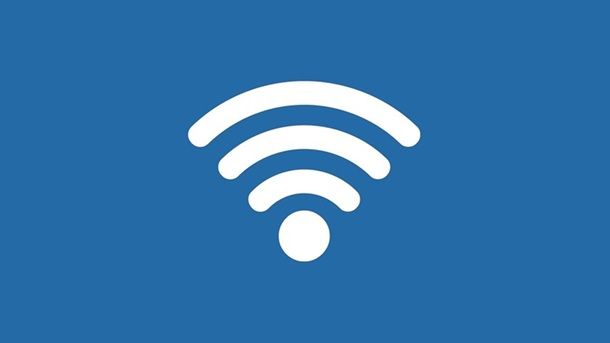
Come dici? L’utilizzo di un cavo LAN (o eventualmente di adattatori Powerline) non fa al caso tuo, dato che vorresti continuare a utilizzare un rete senza fili? In questo caso, potrebbe interessarti comprendere quali sono le possibilità a tua disposizione per potenziare il segnale Wi-Fi.
Ebbene, per assicurarti le migliori prestazioni in questo senso potresti innanzitutto voler provare ad avvicinare, se possibile, il modem router Wi-Fi alla PS5. Lo so: può sembrare banale, ma in questo modo il segnale andrà incontro a un numero minore di ostacoli e risulterà di conseguenza più stabile. Un’altra soluzione gratuita che puoi prendere in considerazione riguarda poi il cambio di canale Wi-Fi, dato che la modifica del canale radio utilizzato dal modem router per trasmettere il segnale può consentirti di evitare eventuali interferenze di quel tipo. La procedura per fare questo, però, cambia di modem router in modem router, dunque se sei interessato ti consiglio di fare riferimento direttamente al mio tutorial specifico su come cambiare canale Wi-Fi.
Nel caso in cui, però, tu non abbia la possibilità di avvicinare il modem router alla PlayStation 5 e/o il cambio di canale Wi-Fi non abbia sortito l’effetto sperato, una possibilità a tua disposizione consiste nell’acquistare un valido ripetitore di segnale Wi-Fi. Si tratta, infatti, di dispositivi pensati per estendere la rete, portando la connessione in modo consistente anche in quelle stanze che non verrebbero invece coperte a dovere dal solo modem router. Ci sono tantissimi ripetitori sul mercato, venduti anche a prezzi interessanti mediante i principali store online o negozi di elettronica. Per maggiori dettagli, puoi fare riferimento al mio approfondimento relativo ai migliori ripetitori Wi-Fi.

TP-Link TL-WA850RE Ripetitore Wireless Wifi Extender e Access Point, V...

TP-Link RE190 Mesh WiFi Ripetitore Wifi Wireless, Velocità Dual-Band 7...

TP-Link Ripetitore WiFi RE330, amplificatore WiFi AC1200, estensore Wi...
Per il resto, potrebbe interessarti consultare il mio tutorial specifico su come configurare un repeater Wi-Fi, così da comprendere al meglio come puoi eventualmente procedere all’atto pratico.
Modificare i DNS
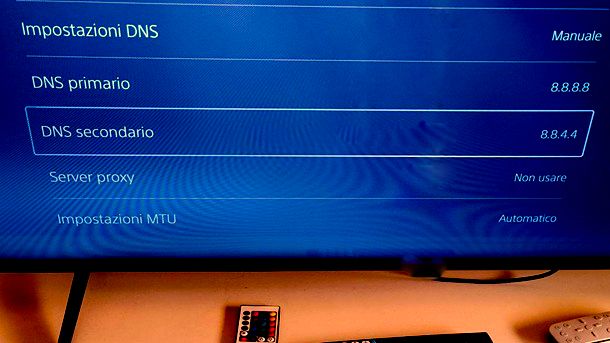
Un ulteriore tentativo che puoi effettuare per cercare di avere un accesso più rapido alle risorse remote consiste nella modifica dei DNS (Domain Name System).
Di cosa si tratta? Si fa riferimento al sistema convenzionalmente utilizzato in ambito Web per l’assegnazione dei nomi ai nodi della rete. I nomi vengono infatti “tradotti” dal DNS in sostituzione degli indirizzi IP, ma in realtà a te in questo caso le questioni tecniche interessano fino a un certo punto.
Quello che potrebbe interessarti provare a fare, all’atto pratico, è infatti provare utilizzare server DNS veloci. Sarà dunque una volta ottenuti i dettagli di questi ultimi che potrai procedere dalle Impostazioni della console, che puoi raggiungere premendo il pulsante triangolo del controller nel menu iniziale e selezionando l’icona dell’ingranaggio.
Dopo aver fatto questo, puoi dunque recarti nel percorso Rete > Impostazioni > Configura connessione a Internet, scorrere le opzioni fino in basso e selezionare il riquadro Configura manualmente. Dopo aver dunque selezionato la tipologia di rete, tra Wi-Fi e LAN, nonché in seguito alla selezione dell’opzione Inserisci manualmente, potrai compilare tutti dettagli relativi alla tua rete, ovvero SSID (nome rete), Metodo di sicurezza, Impostazioni dell’indirizzo IP, Host DHCP, Server proxy, Impostazioni MTU e, per l’appunto, Impostazioni DNS.
Potrebbe, insomma, interessarti spostare quest’opzione su Manuale, provando poi ad esempio, a impostare 8.8.8.8 come DNS primario e 8.8.4.4 come DNS secondario (per utilizzare i server DNS di Google). Questo lasciando le Impostazioni MTU su Automatico e scegliendo di non usare un server proxy. In ogni caso, se riscontri problemi nell’effettuare quest’operazione, puoi fate riferimento alla mia guida specifica su come cambiare DNS.
Aprire le porte
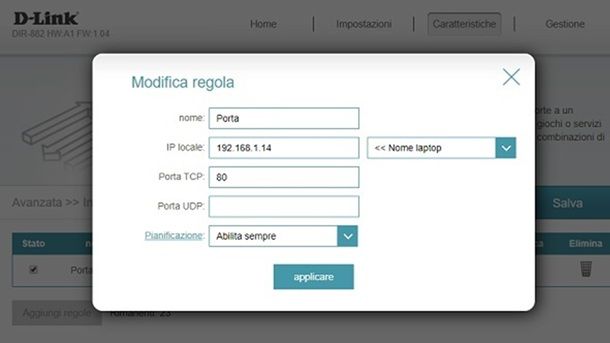
Un’altra questione ben nota notoriamente può consentire di migliorare la connessione a Internet della console riguarda l’apertura delle porte del modem router. Potresti, infatti, aver sentito fare riferimento al termine NAT.
Quest’ultimo fa riferimento alla possibilità di incontrare altri giocatori online. Più il NAT è basso, infatti, più vengono facilitate le connessioni con gli altri utenti. A tal proposito, lo scenario ideale consiste nell’avere NAT 1, ma sappi che in realtà all’atto pratico anche il NAT 2 rappresenta uno scenario valido e in grado di farti incontrare pressoché tutti i giocatori.
La situazione da evitare il più possibile, invece, è quella relativa al NAT 3, dato che quest’ultimo potrebbe comportare delle limitazioni, anche non di poco conto, all’esperienza online. Certo, in realtà questa situazione potrebbe comunque consentirti, nonostante tutto, di giocare online, ma l’esperienza potrebbe non risultare delle migliori e potresti dunque voler procedere all’apertura delle porte a partire dal portale di gestione del tuo modem router. Nel caso ti stessi chiedendo quali porte, eccole di seguito, così come indicate sul portale di supporto ufficiale PlayStation.
- TCP: 80, 443, 3478, 3479, 3480.
- UDP: 3478, 3479, 49152~65535.
Non preoccuparti se non sai come procedere, dato che, nonostante la procedura da seguire possa variare di modem router in modem router, ci sono i miei tutorial specifici su come aprire le porte del modem router e su come cambiare NAT su PlayStation ad attenderti. Se poi ti interessa sapere in generale, al netto dell’apertura delle porte, come aprire il NAT, puoi consultare il tutorial che ti ho appena linkato.
Controllare le impostazioni

Giunto a questo punto del tutorial, dopo aver messo in atto le operazioni illustrate in precedenza anche lato console, non ti resta che verificare le impostazioni della connessione a Internet della PS5. In questo modo, infatti, puoi vedere quali effetti hanno sortito le modifiche effettuate.
Dopo aver raggiunto, dunque, il menu principale della console, premi il pulsante triangolo del pad e seleziona l’icona dell’ingranaggio per raggiungere le Impostazioni. Spostati nella scheda Rete e seleziona l’opzione Verifica connessione Internet, presente a destra. Così facendo, otterrai infatti informazioni quali Tipo NAT e Velocità connessione (download), potendo dunque valutare la bontà della connessione.
Aggiornare il firmware

Un ultimo consiglio che posso darti è quello di verificare se, per qualche motivo, non è ancora stato effettuato l’aggiornamento del firmware all’ultima versione.
Puoi controllare questo premendo il pulsante PlayStation (in basso al centro sul controller) e selezionando l’icona dei download, dato che potresti esserti dimenticato di completare l’aggiornamento in quel contesto. In alternativa, puoi effettuare una verifica raggiungere il percorso Impostazioni > Sistema > Software di sistema > Impostazioni e aggiornamento software del sistema, selezionando poi prima il riquadro Aggiorna software di sistema e poi quello Aggiorna tramite Internet.
Per il resto, se sei interessato a saperne di più in merito alle possibilità offerte dalla tua console, potrebbe farti piacere consultare la pagina del mio sito dedicata al mondo PlayStation. In quest’ultima, infatti, puoi trovare diversi altri approfondimenti che potresti reputare interessanti.
In qualità di affiliati Amazon, riceviamo un guadagno dagli acquisti idonei effettuati tramite i link presenti sul nostro sito.

Autore
Salvatore Aranzulla
Salvatore Aranzulla è il blogger e divulgatore informatico più letto in Italia. Noto per aver scoperto delle vulnerabilità nei siti di Google e Microsoft. Collabora con riviste di informatica e cura la rubrica tecnologica del quotidiano Il Messaggero. È il fondatore di Aranzulla.it, uno dei trenta siti più visitati d'Italia, nel quale risponde con semplicità a migliaia di dubbi di tipo informatico. Ha pubblicato per Mondadori e Mondadori Informatica.






